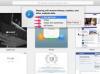Trūkstošu spēles funkciju var viegli pārvarēt, veicot dažas vienkāršas darbības.
Game Maker spēļu izstrādes komplekts no YoYo Games ietver plašu vilkšanas un nomešanas funkciju klāstu ātrai spēles izstrādei. Tomēr viena funkcija, kas īpaši trūkst no Game Maker iepriekš izveidotajām opcijām, ir tā, kas to ļauj lai pārbaudītu, vai uz objekta ir noklikšķināts ar peli un vai tas spēj veikt darbības, ja tā spēj bija. Tomēr šo pārraudzību var viegli novērst, izmantojot tikai dažas Game Maker iebūvētās skriptu valodas GML rindiņas.
1. darbība
Izveidojiet spritu, ar peles labo pogu noklikšķinot uz Sprites un noklikšķinot uz "Jauns Sprite". Noklikšķiniet uz "Rediģēt Sprite". Sprites ir attēli, kas paredzēti izmantošanai jūsu videospēlē. Veiciet dubultklikšķi uz sīktēla. Tiks atvērta "Paintshop" līdzīga programma ar nosaukumu "Image Editor". Uzzīmējiet ātru apli un noklikšķiniet uz zaļās atzīmes, lai saglabātu un aizvērtu dialoglodziņus.
Dienas video
2. darbība
Izveidojiet objektu no šī spraita, ar peles labo pogu noklikšķinot uz "Objekti" un noklikšķinot uz "Jauns objekts". Izvēlieties "sprite0" kā sprite šim objektam no saraksta.
3. darbība
Noklikšķiniet uz "Pievienot notikumu". Noklikšķiniet uz "Pele". Izvēlieties "Nospiests pa kreisi".
Tagad katru reizi, kad tiek noklikšķināts uz peles kreisās pogas, katrs objekts ar šo notikumu izpildīs norādīto kodu.
4. darbība
Noklikšķiniet uz "Control". Darbību lodziņā velciet ikonu "izpildīt koda daļu", kas izskatās kā piezīmju grāmatiņas papīra bloks. Tas atvērs koda redaktoru.
5. darbība
Ielīmējiet šo koda redaktorā:
d = point_distance (mouse_x, mouse_y, self.x + (self.sprite_width/2), self.y + (self.sprite_height)/2) if (d < self.sprite_width/2) { instance_destroy() }
Pirmkārt, objekts (un atcerieties, ka tas attiecas uz katru spēles objektu) pārbaudīs, cik tālu tas atrodas no peles kursora, un saglabās šo attālumu mainīgajā ar nosaukumu "d".
Otrkārt, ja šis attālums ir mazāks par pusi no spraita platuma, tas iznīcinās pats sevi.
Noklikšķiniet uz zaļajām atzīmes, lai izietu no koda un notikumu redaktoriem.
6. darbība
Pārbaude. Ar peles labo pogu noklikšķiniet uz "Istabas" un izvēlieties "Izveidot istabu". Noklikšķiniet dažas reizes telpā, lai izveidotu dažus sava objekta gadījumus. Noklikšķiniet uz zaļās bultiņas, lai palaistu spēli. Apļiem vajadzētu pazūd, kad uz tiem noklikšķināt.
Padoms
Ja izmantojat programmu Game Maker izvēles “uzlabotajā režīmā”, varat iestatīt objektu saimes, kas pārmanto vecāku funkcijas. Tas ļaus jums sarežģītākās spēlēs vienreiz uzrakstīt savu "peles noklikšķināšanas" funkciju, un visi spēles objekti, uz kuriem var noklikšķināt, to izmantos.